现在部分用户都有笔记本电脑,也比较方便携带,联想笔记本电脑是很多用户的不二选择,那么当笔记本电脑出现故障问题时,如何重装系统呢?今天小编就和大家说说联想笔记本重装系统教程。
工具/原料:
系统版本:windows 10系统
品牌型号: 联想Y50p-70-ISE
软件版本:小白三步装机版V2290
方法/步骤:
联想笔记本重装系统教程:
1、下载安装小白三步装机版并打开,选择需要重装的系统。
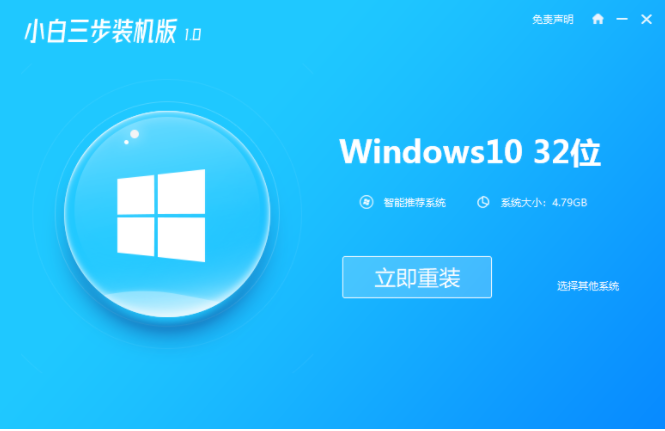
2、耐心等待系统镜像文件下载完成。
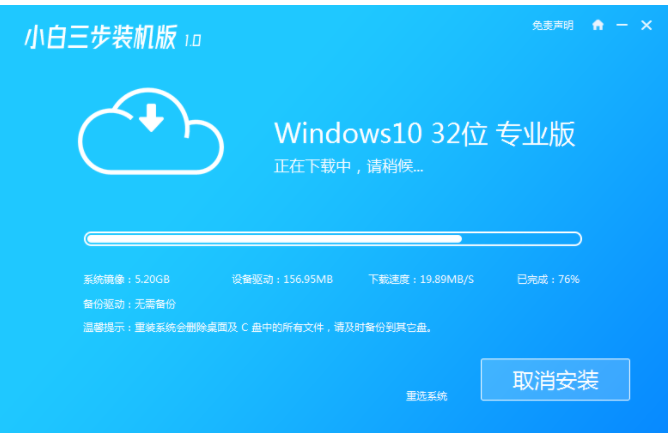
3、当系统部署完成之后,点击立即重启电脑即可。
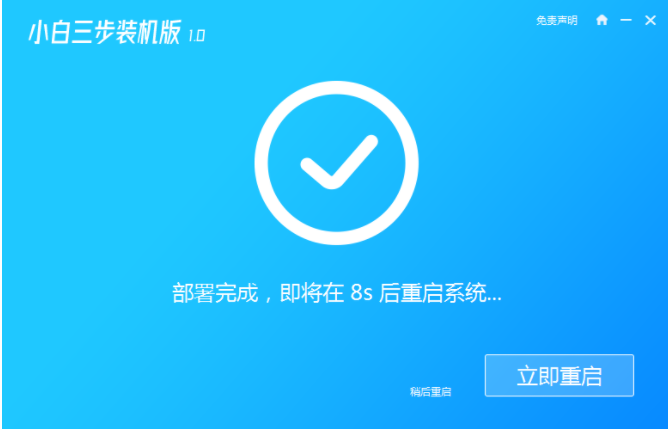
4、选择第二项按回车进入pe系统。
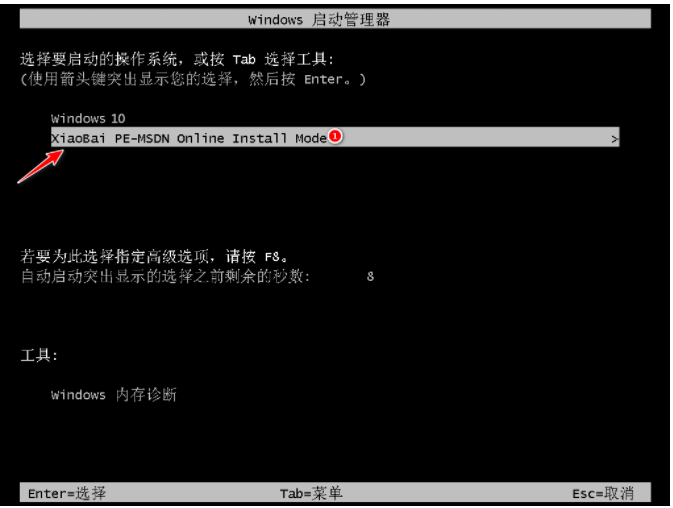
5、请大家耐心等待,装机工具将会自动安装系统。
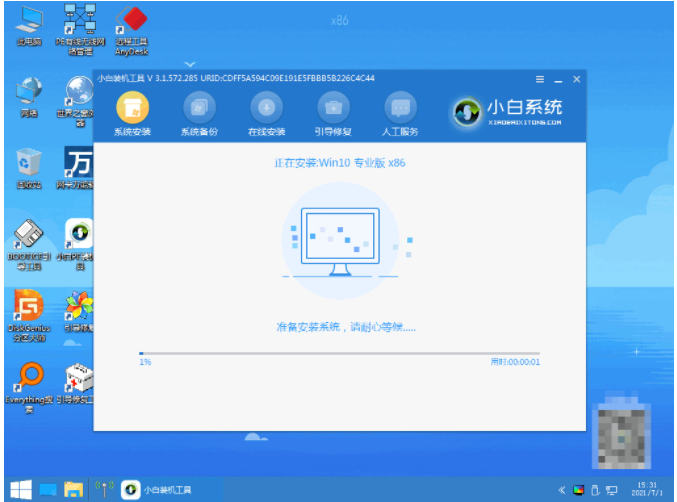
6、完成后再次点击立即重启电脑即可。

7、最终进入到新的系统桌面即成功。
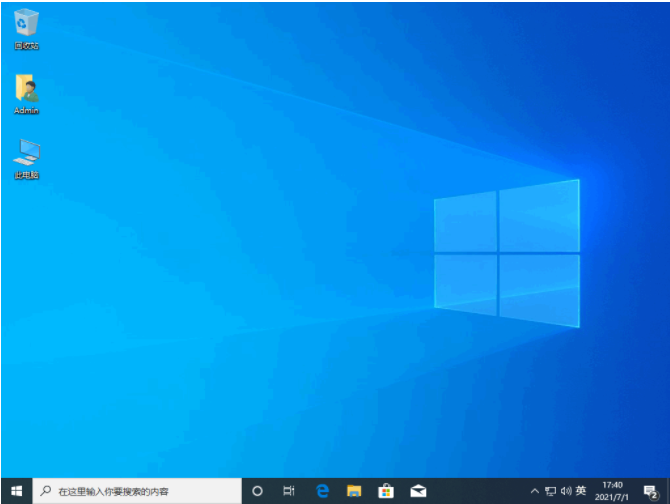
总结:
1、打开小白三步装机版,选择系统安装。
2、耐心等待系统镜像文件下载。
3、当系统部署完成后,点击立即重启电脑进入pe系统。
4、等待装机工具自动安装系统,完成后点击重启电脑。
5、进入系统桌面即成功。